pycharm怎么安装包
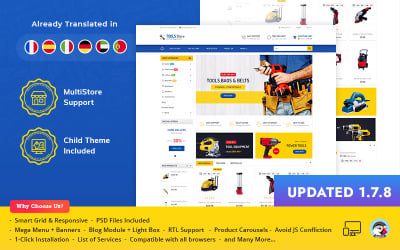
PyCharm是一个非常受欢迎的Python集成开发环境(IDE),它提供了很多强大的功能和工具,方便开发人员进行Python项目的开发。安装包(或模块)是PyCharm中的一个重要组成部分,可以通过安装包来拓展PyCharm的功能,以满足特定项目的需求。
下面是如何在PyCharm中安装包的步骤,以及一些常见的安装包时可能遇到的问题和解决方法。
1. 打开PyCharm,并创建一个新的Python项目。
2. 在PyCharm的顶部菜单栏中,选择 "File" -> "Settings"。
3. 在弹出的 "Settings" 窗口中,选择 "Project" -> "Project Interpreter"。
4. 在 "Project Interpreter" 标签页中,可以看到当前项目所使用的Python解释器,以及已经安装的包的列表。
5. 点击右上角的 "+" 图标,即可进入包的安装界面。
6. 在弹出的 "Available Packages" 窗口中,可以看到所有可供安装的包。
7. 在搜索框中输入你想安装的包的名称,然后点击 "Install Package"。
8. 等待一段时间,PyCharm会自动下载并安装所选的包。
9. 安装完成后,可以在 "Installed Packages" 标签页中查看已安装的包。
10. 点击 "OK" 关闭 "Settings" 窗口,然后就可以在代码中使用已安装的包了。
有时,安装包可能会遇到一些问题,如无法找到包、下载时间过长等。下面是一些解决这些问题的方法:
1. 确保你的网络连接正常,能够访问互联网。
2. 检查PyCharm的代理设置,确保没有配置错误。
3. 尝试更换不同的源来下载包。可以在 "Settings" -> "Project Interpreter" -> "Available Packages" 标签页的右下角找到 "Manage Repositories",然后添加或移除源。
4. 如果遇到无法找到包的情况,可以在 "Settings" -> "Project Interpreter" 标签页的右上角,点击刷新按钮,强制刷新包列表。
5. 如果下载时间过长,可以尝试更换高速的镜像源来下载。可以在 "Settings" -> "Project Interpreter" 标签页的右上角,在搜索框中搜索 "mirrors",然后选择一个速度更快的源。
总结起来,安装包是PyCharm开发Python项目中的一个关键部分。通过简单的几步,就可以在PyCharm中安装所需的包,拓展PyCharm的功能。同时在安装包时也需要注意网络连接和源的配置,以确保能够顺利地下载和安装所选的包。希望这篇文章能够帮助到你,让你更好地使用PyCharm进行Python项目的开发。
 邮件群发-邮件群发软件|邮件批量发送工具|群发邮件平台|批量邮箱发送系统公司
邮件群发-邮件群发软件|邮件批量发送工具|群发邮件平台|批量邮箱发送系统公司








